Vorlage erstellen
Standardmäßig unterstützen Vorlagen alle Standardfeldtypen, die in Jira Core, Software und Service Desk verfügbar sind. Jetzt mit Unterstützung für das Feld Anhänge 🎉
Öffnen Sie das Dialogfeld Vorgang erstellen und klicken Sie im Navigationsmenü auf die Schaltfläche Erstellen.

2. Wählen Sie im Dialogfeld Vorgang erstellen ein erforderliches Projekt und einen Vorgangtyp aus und füllen Sie die Felder aus, die Sie als Vorlage speichern möchten.
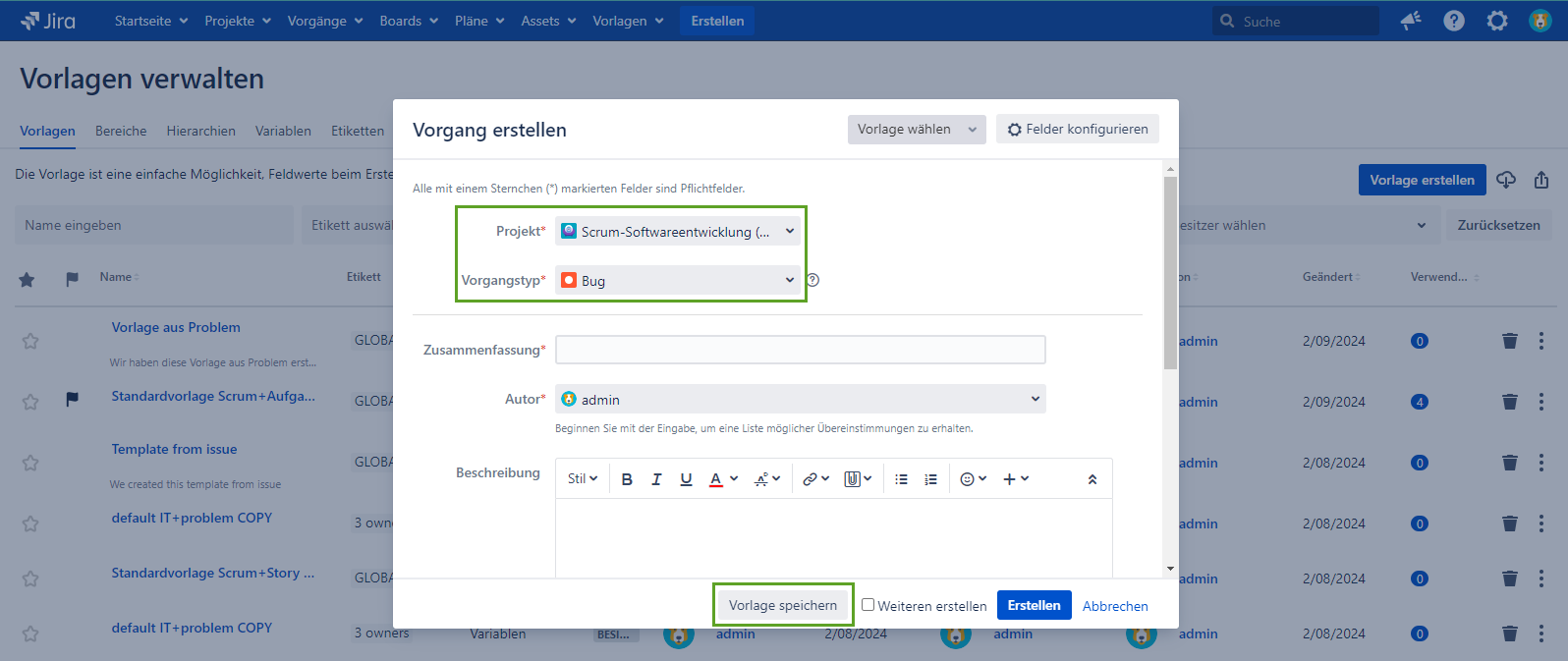
3. Wenn alle Feldwerte ausgefüllt sind, die Sie speichern möchten, klicken Sie unten im Dialogfeld Vorgang erstellen auf die Schaltfläche Vorlage speichern.
4. Geben Sie die Details Ihrer Vorlage im Dialogfeld Vorlage erstellen an und klicken Sie auf Speichern, um Ihre Vorlage für die zukünftige Verwendung zu speichern.
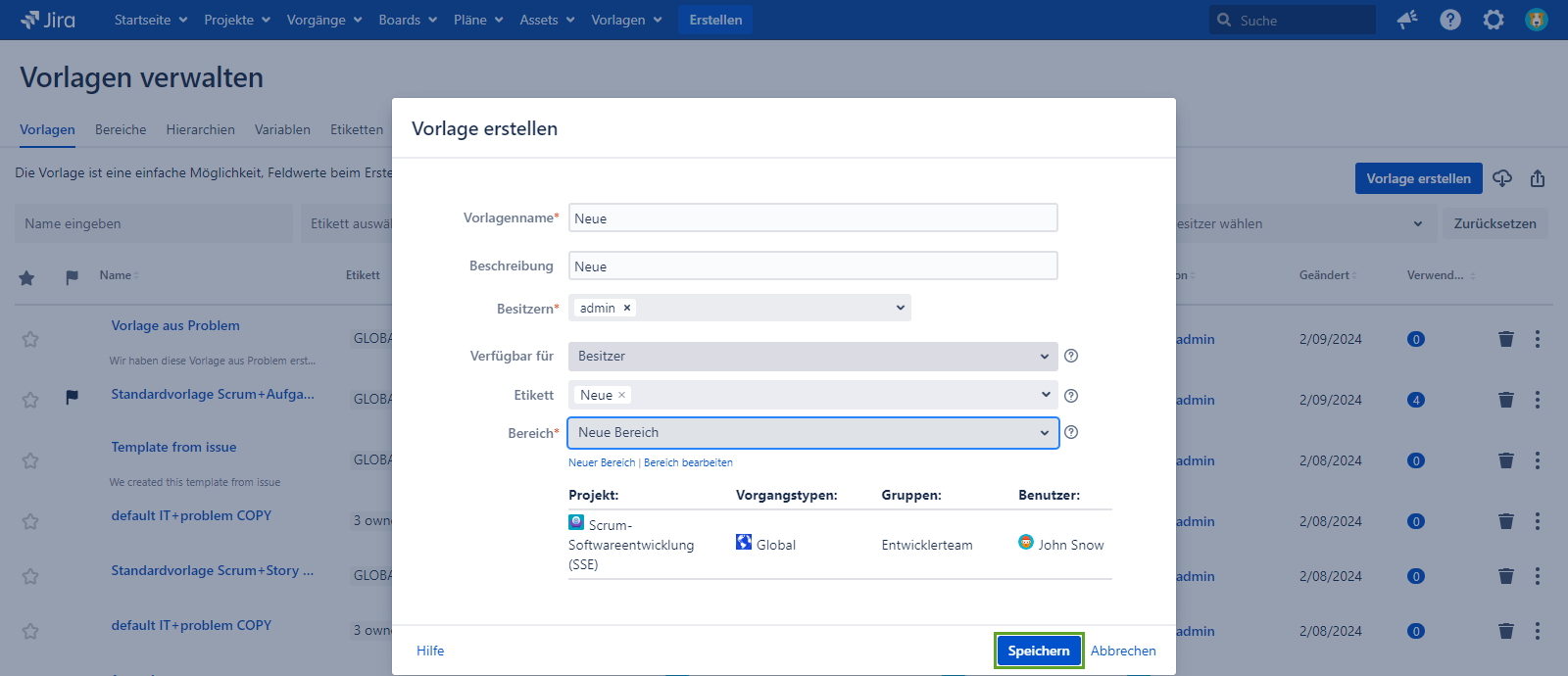
Vorlagenname - Ein kurzer und aussagekräftiger Name für Ihre Vorlage
Beschreibung - weitere Informationen zur Vorlage
Besitzer – der Eigentümer dieser bestimmten Vorlage. Es können ein oder mehrere Benutzer ausgewählt werden. Die Vorlage Reporter wird automatisch ausgewählt und kann bearbeitet werden.
Verfügbar für - Beschränkt Benutzer, die die Vorlage verwenden können.
Besitzer - Nur der Besitzer der Vorlage kann die Vorlage anwenden.
Bereich - Alle Benutzer, die Zugriff auf Projekte haben, die im Feld Bereich ausgewählt wurden, können die Vorlage anwenden.
Etikett - zum Erstellen eines neuen oder Auswählen des zuvor erstellten
Bereich – Wählen Sie einen Geltungsbereich aus, der die Sichtbarkeit der Vorlage einschränkt. Die Vorlage ist nur für Projekte, Vorgangstypen, Gruppen, Eigentümer und Benutzer verfügbar, die im Geltungsbereich angegeben sind.
Alternativ gibt es mehrere Möglichkeiten, eine neue Vorlage zu erstellen.
Sie können über das Dropdown-Menü Vorlagen zur Seite Vorlagen verwalten gehen und auf die Schaltfläche Vorlage erstellen klicken.
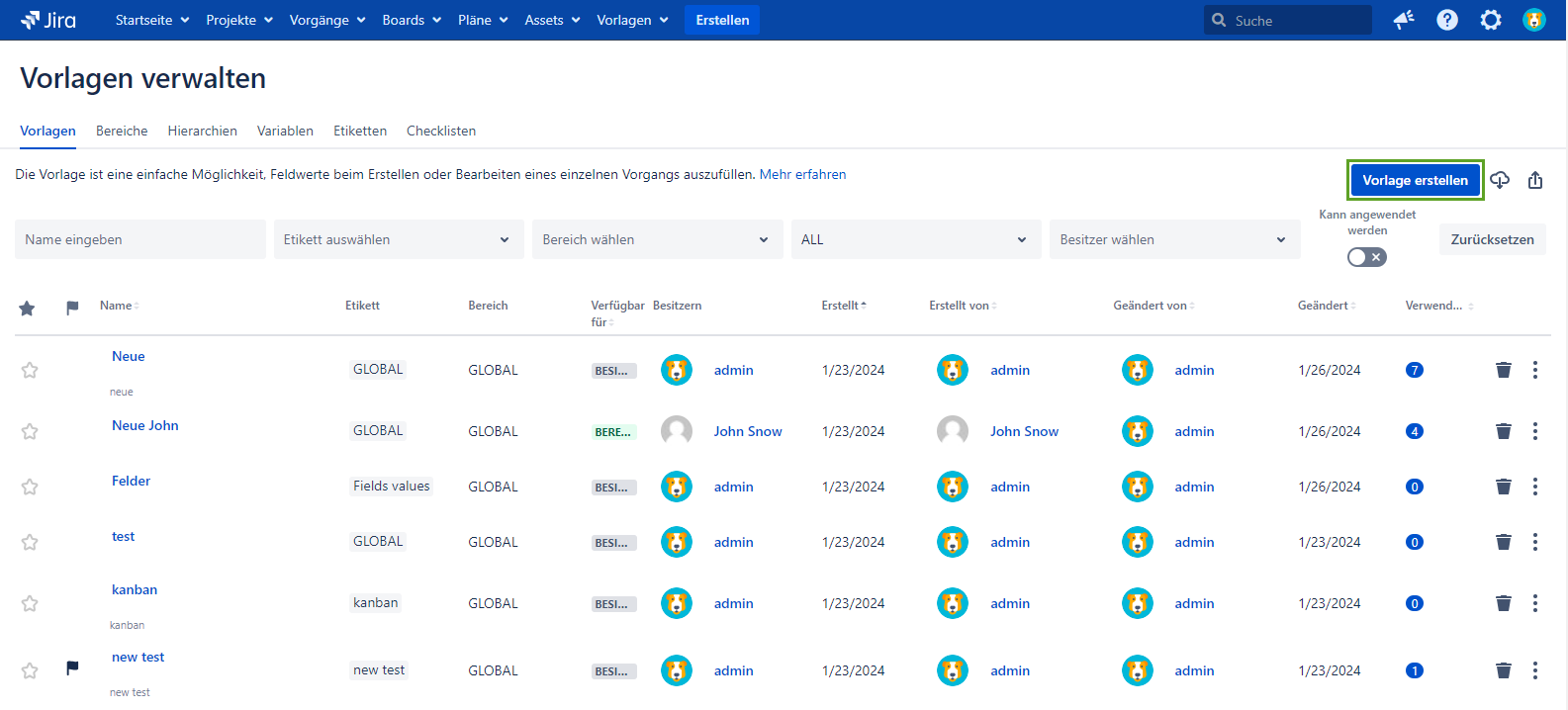
Sie können auch eine neue Vorlage auf der Seite Problemansicht erstellen, indem Sie auf die Schaltfläche Weitere Aktionen klicken und das Element Vorlage erstellen auswählen.
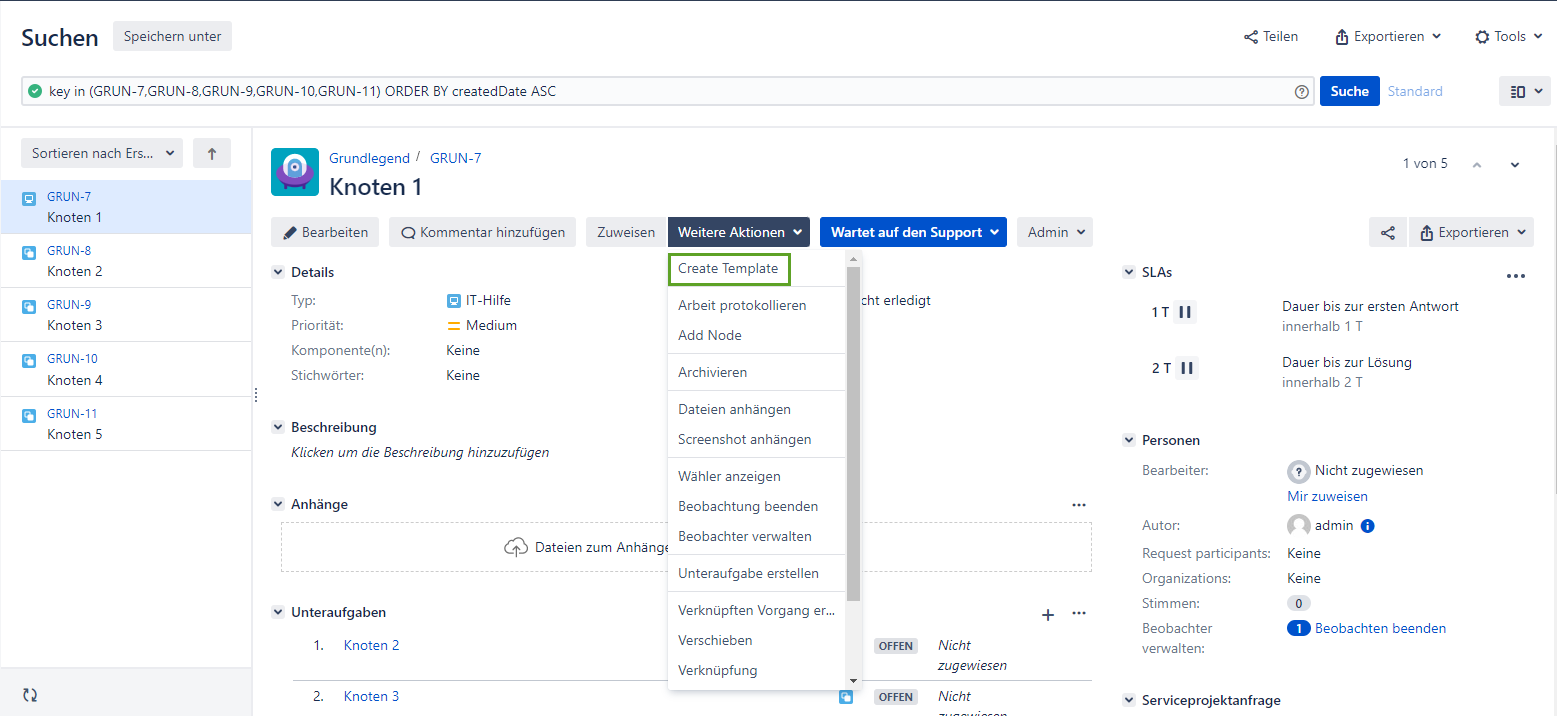
Für eine komfortablere Arbeit können Sie auf der Problemansichtsseite eine neue Vorlage erstellen, indem Sie auf die Schaltfläche Bearbeiten klicken
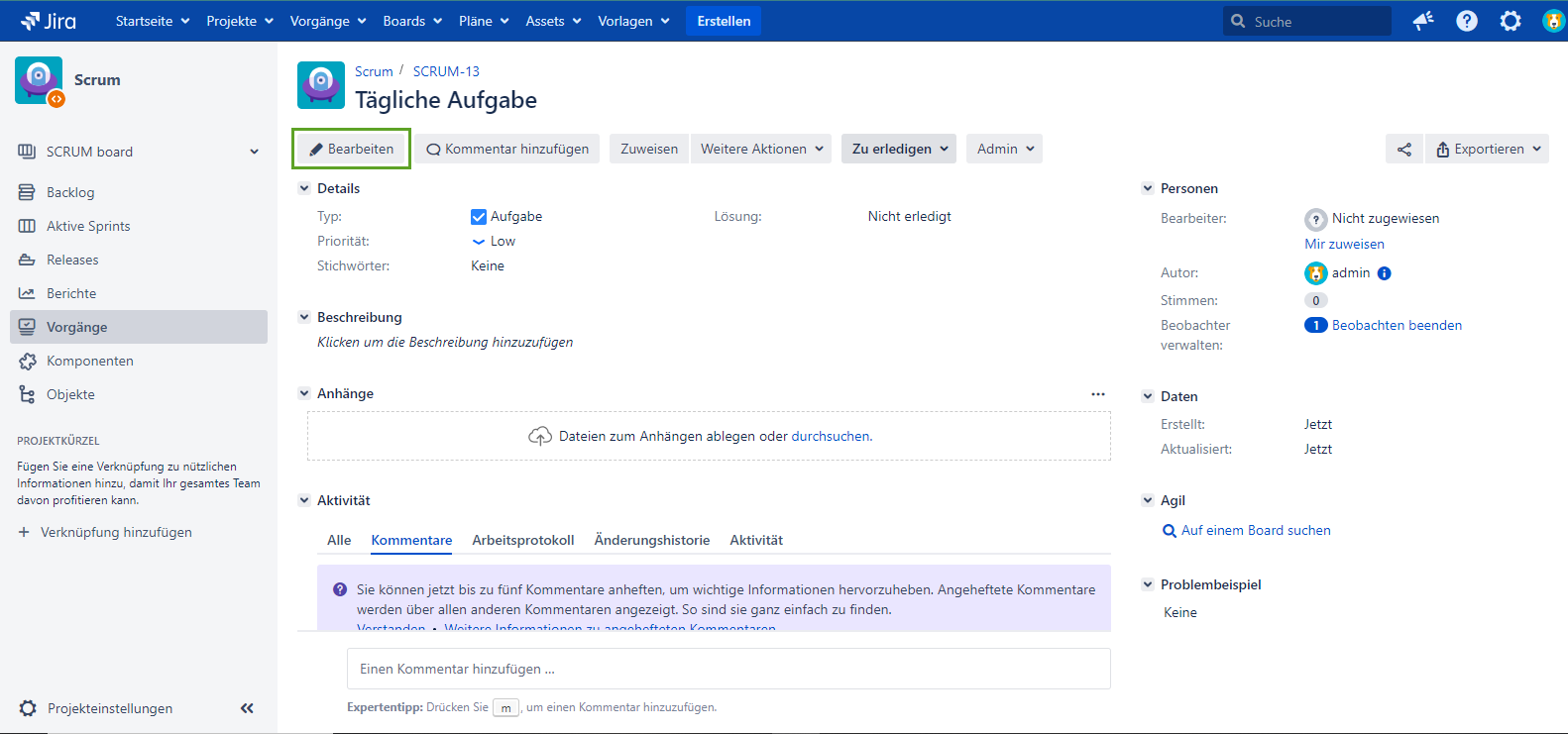
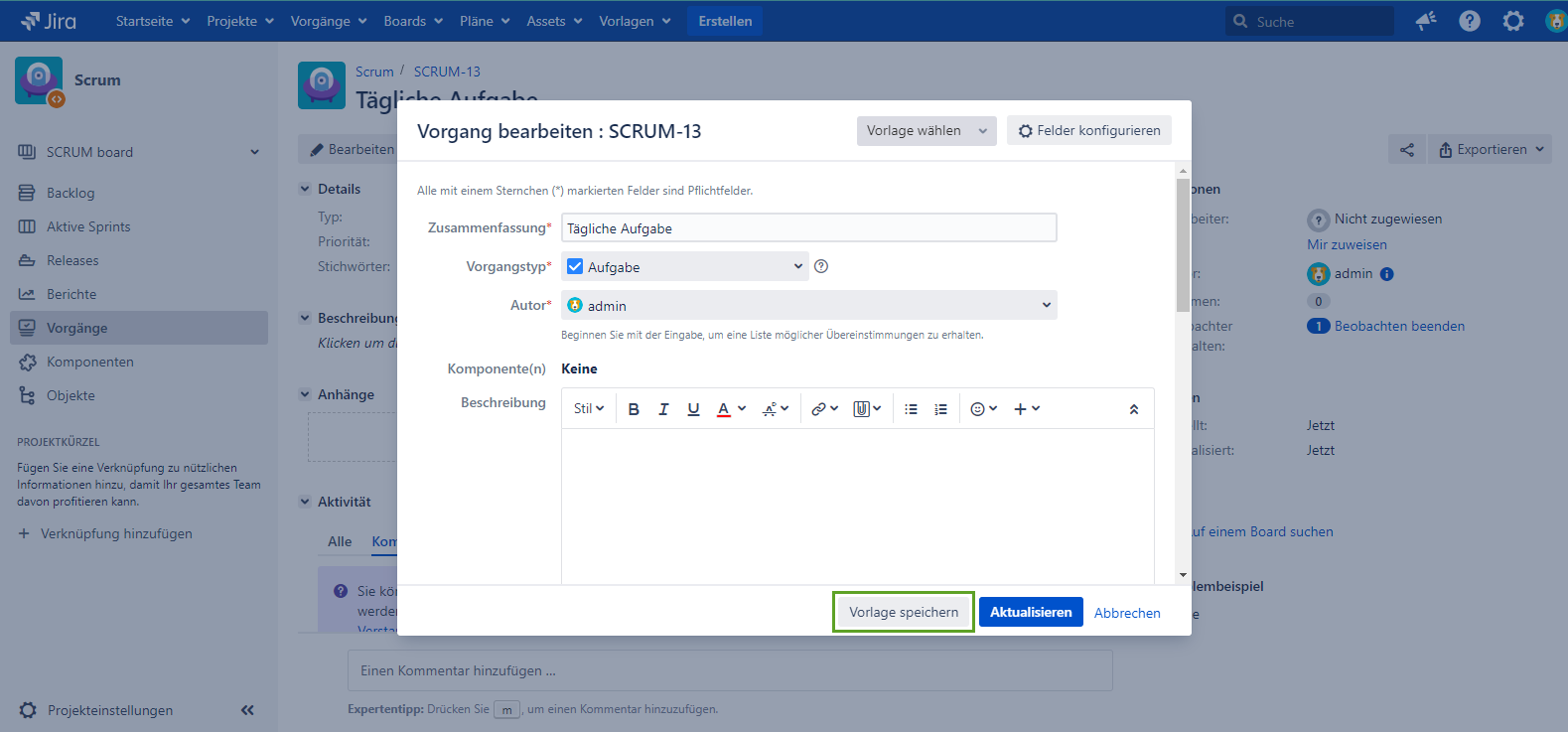
Klicken Sie im Hauptmenü auf die Schaltfläche Vorlagen und wählen Sie dort den Punkt Vorlage erstellen.
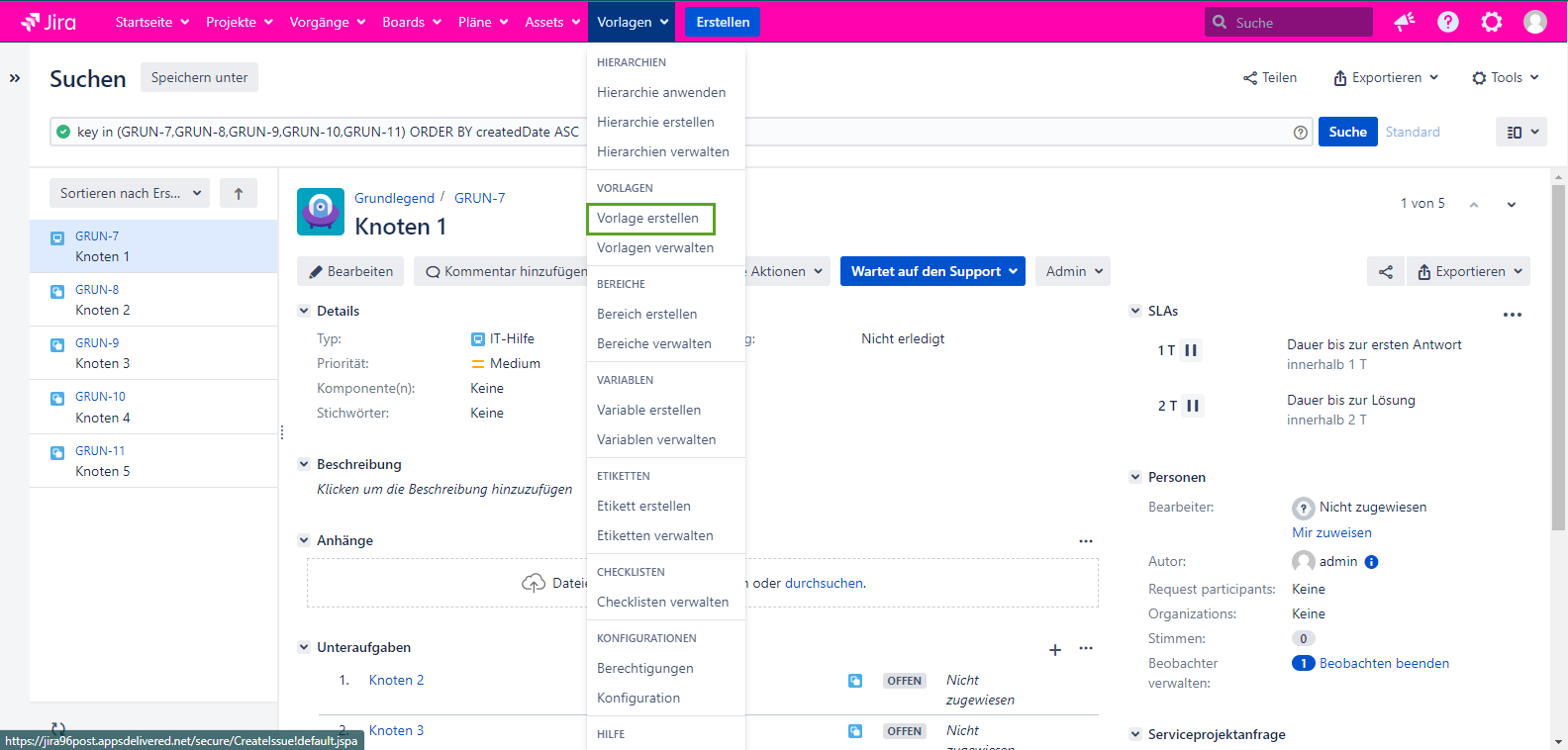
Sie können eine Vorlage auf der Projektseite erstellen, indem Sie auf die Schaltfläche Vorgang erstellen klicken
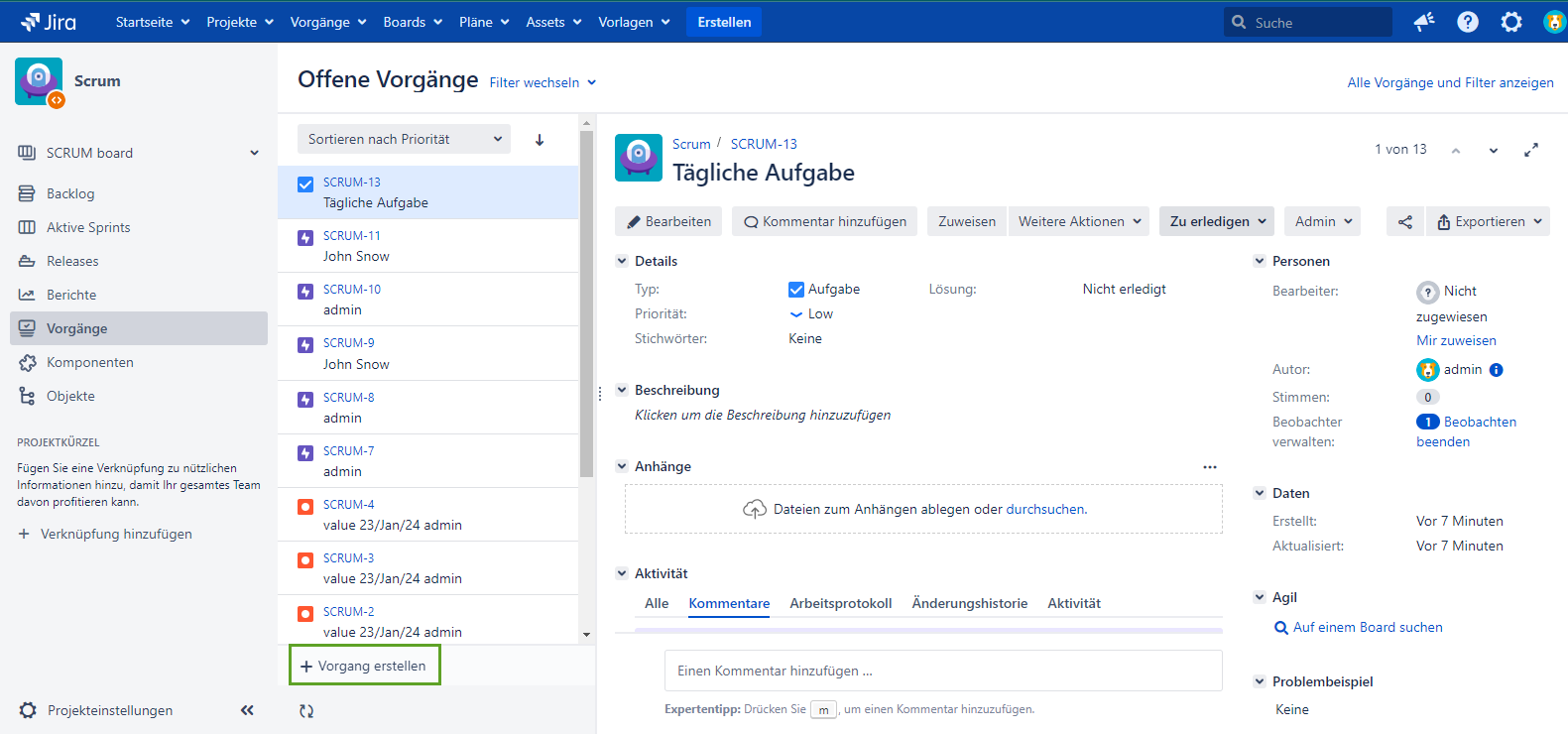
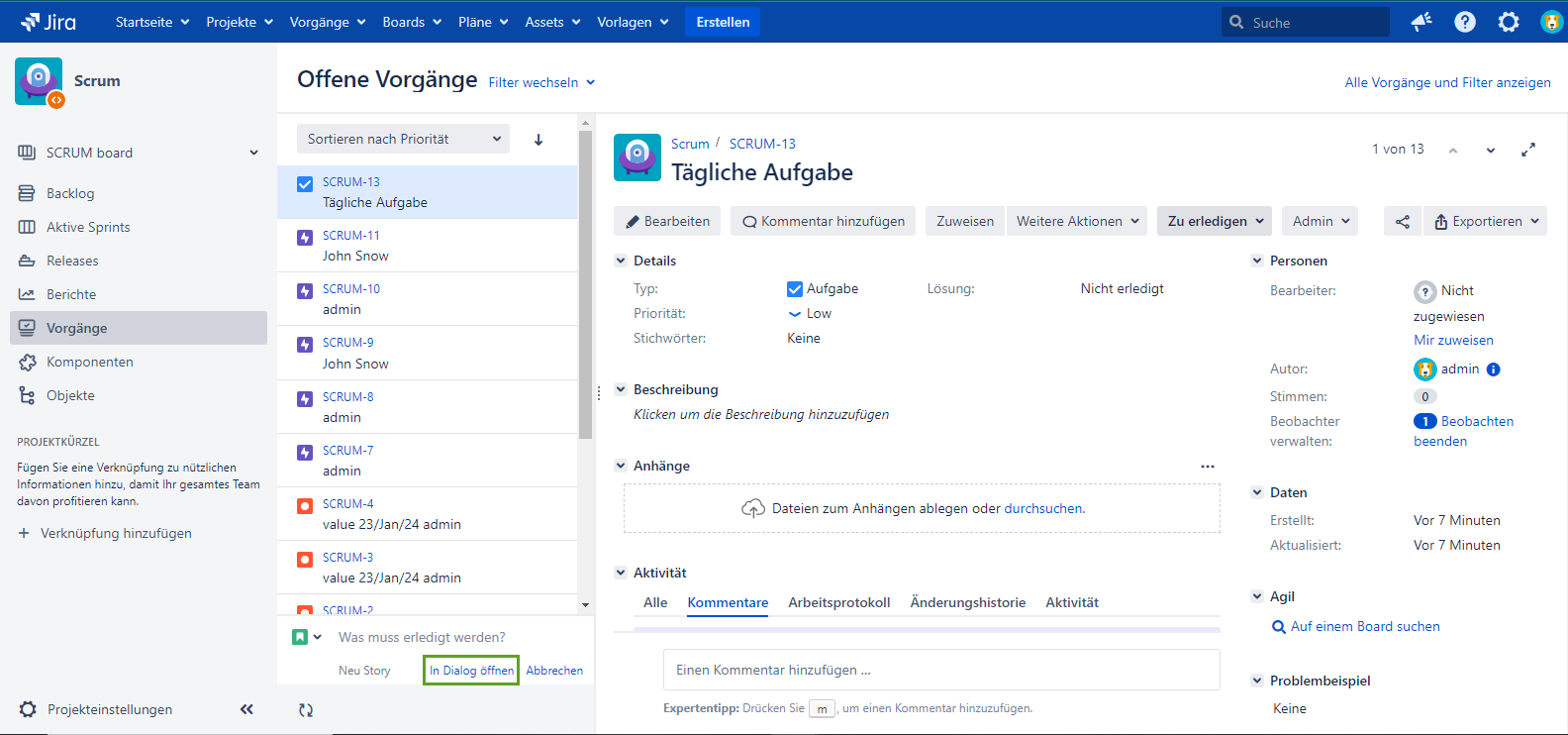
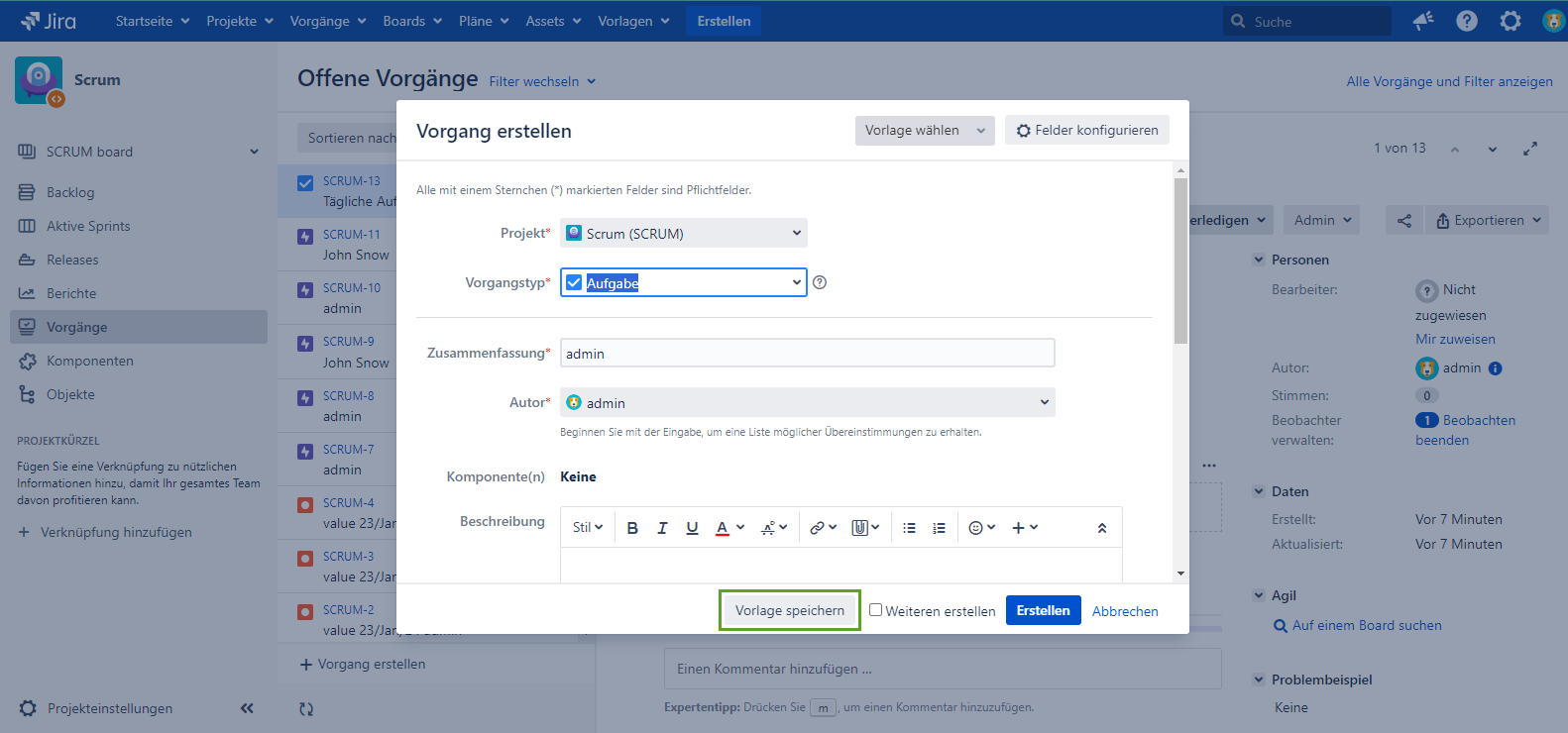
Die Vorlagenerstellung ist im Knotendialog beim Erstellen oder Bearbeiten der Hierarchie verfügbar, nachdem Sie auf die Schaltfläche Vorlage speichern geklickt haben.
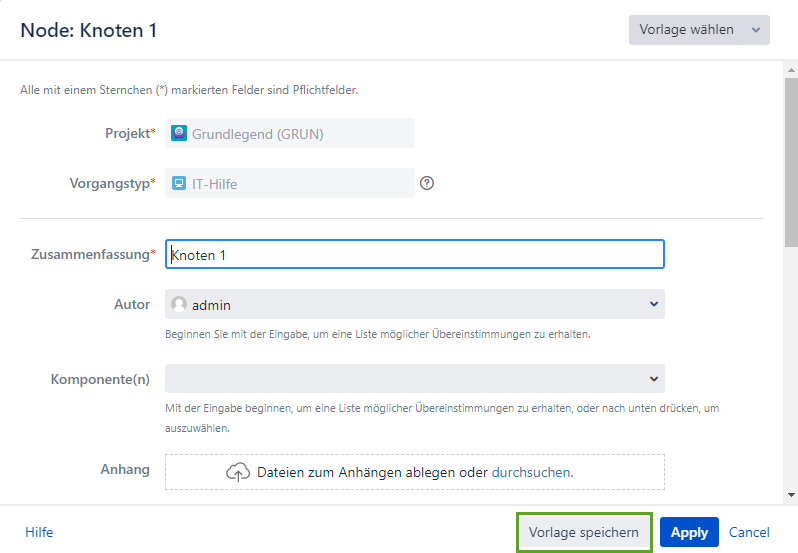
Sie können auch die Standardvorlage erstellen.
Bei Fragen oder Funktionswünschen kontaktieren Sie uns bitte über unser Kundenportal
Oder schreiben Sie uns per E-Mail an support@appsdelivered.atlassian.net. Wenn Sie diese Option benutzen, prüfen Sie bitte regelmäßig Ihren Spam-Ordner, denn unsere Antwort kann von Ihrem E-Mail-Service angeordnet werden.
Vor dem Absenden des Fehlerberichts oder des Support-Tickets aktualisieren Sie auf die neueste Version von Add-On.
Bitte fügen Sie die Informationen über die Version von Jira und Add-On hinzu.
.png)